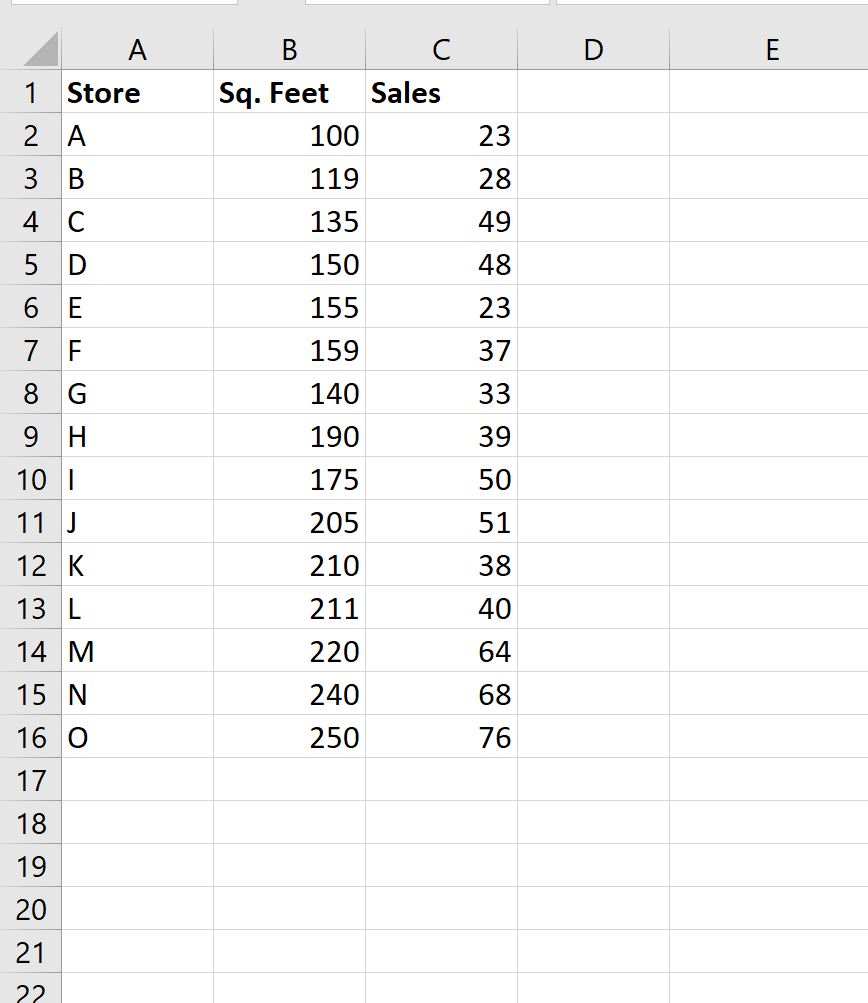В следующем пошаговом примере показано, как сгруппировать значения в сводной таблице в Excel по неравным интервалам.
Шаг 1: введите данные
Во-первых, давайте введем следующие данные о 15 разных магазинах:
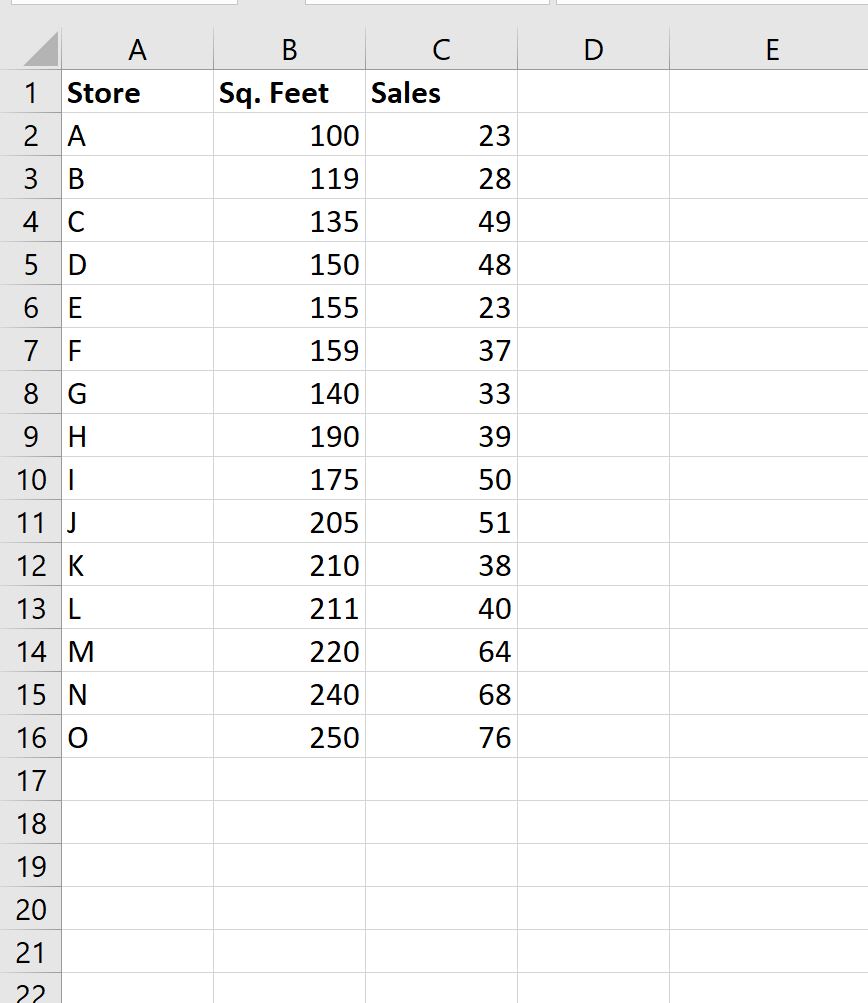
Шаг 2: Создайте вспомогательный столбец
Предположим, мы хотим создать сводную таблицу для отображения суммы продаж по следующим интервалам площади магазина:
- 100-124 кв. футов
- 125-149 кв. футов
- 150-199 кв. футов
- 200+ кв. футов
Обратите внимание, что каждый интервал не имеет одинаковой длины.
Чтобы создать сводную таблицу, в которой мы группируем по интервалам разной длины, нам сначала нужно создать вспомогательный столбец, который классифицирует каждый магазин по одному из этих интервалов.
Для этого мы можем использовать следующую формулу:
=IF( B2 <125, "100-124", IF( B2 <150, "125-149", IF( B2 <200, "150-199","200+")))
На следующем снимке экрана показано, как использовать эту формулу на практике:

Шаг 3: Создайте сводную таблицу
После того, как мы создали вспомогательный столбец, мы можем приступить к созданию сводной таблицы.
Чтобы создать сводную таблицу, щелкните вкладку « Вставка » на верхней ленте, а затем щелкните значок «Сводная таблица»:
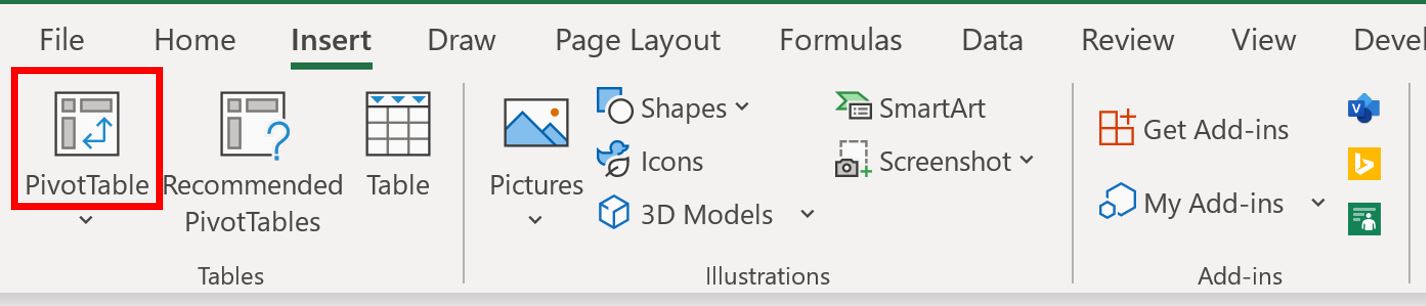
В появившемся новом окне выберите A1:D16 в качестве диапазона и поместите сводную таблицу в ячейку F1 существующего рабочего листа:

После того, как вы нажмете OK , в правой части экрана появится новая панель полей сводной таблицы .
Перетащите кв. Feet Group в поле Rows и перетащите поле Sales в поле Values :

Сводная таблица будет автоматически заполнена следующими значениями:

Вот как интерпретировать значения в сводной таблице:
- Сумма продаж магазинов площадью от 100 до 124 квадратных метров составляет 51 .
- Сумма продаж магазинов площадью от 125 до 149 квадратных метров составляет 82 .
И так далее.
Дополнительные ресурсы
В следующих руководствах объясняется, как выполнять другие распространенные задачи в Excel:
Как создавать таблицы в Excel
Excel: как сгруппировать значения в сводной таблице по диапазону
Как сгруппировать по месяцам и годам в сводной таблице в Excel